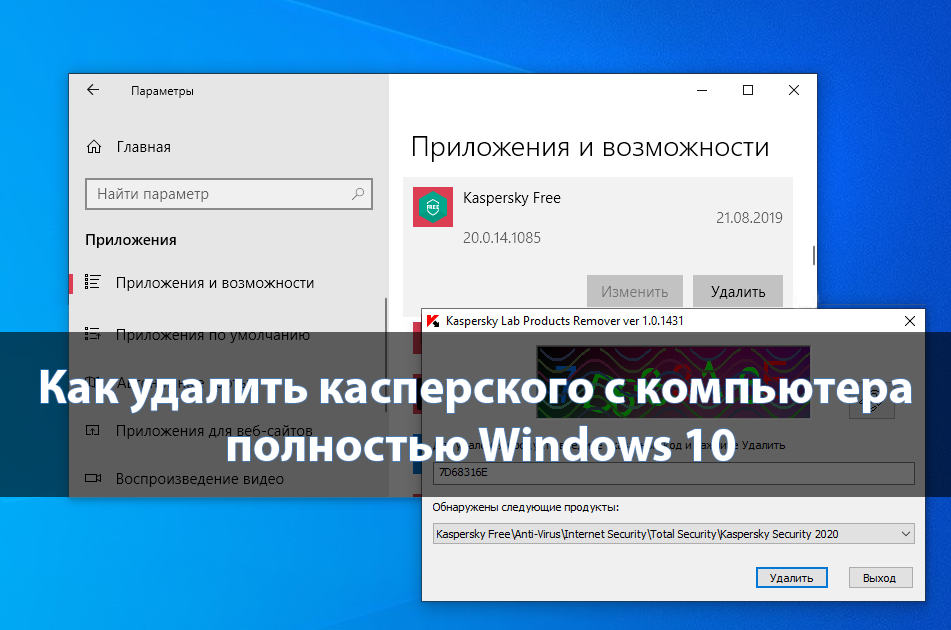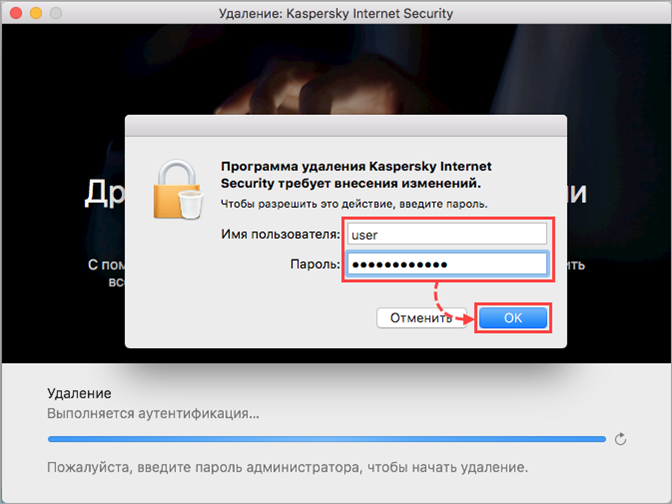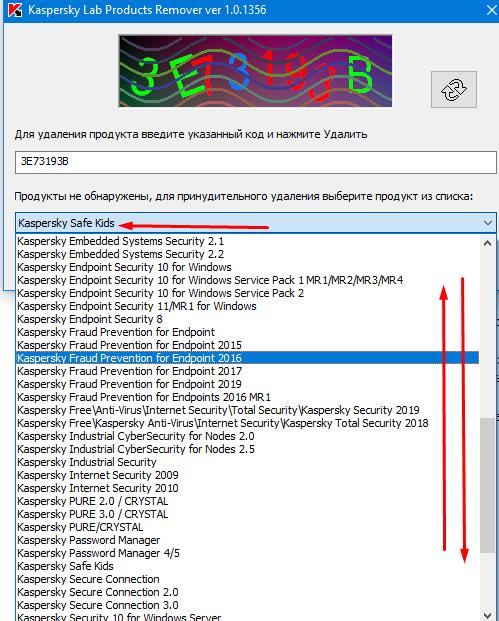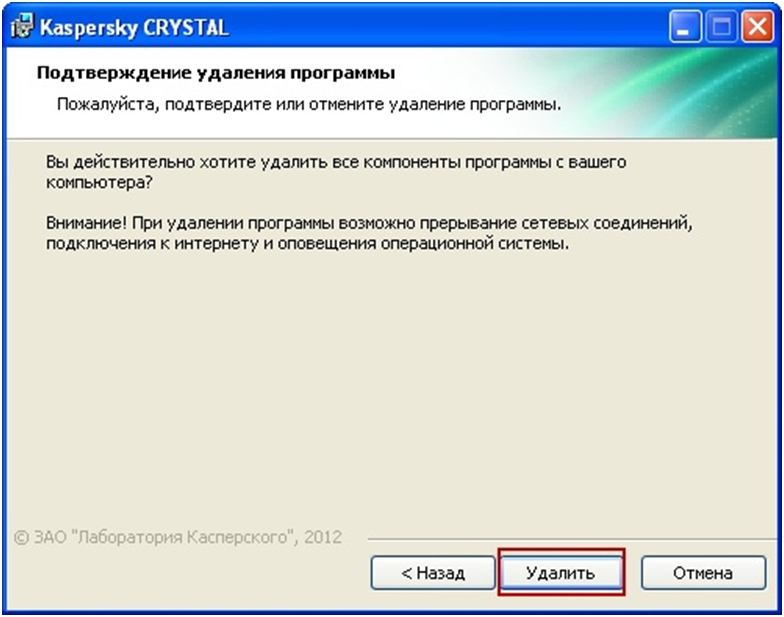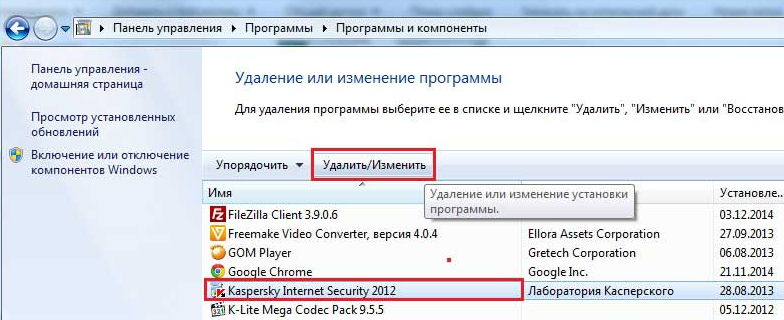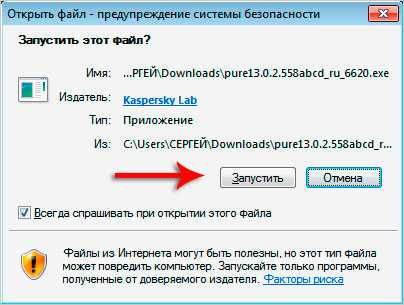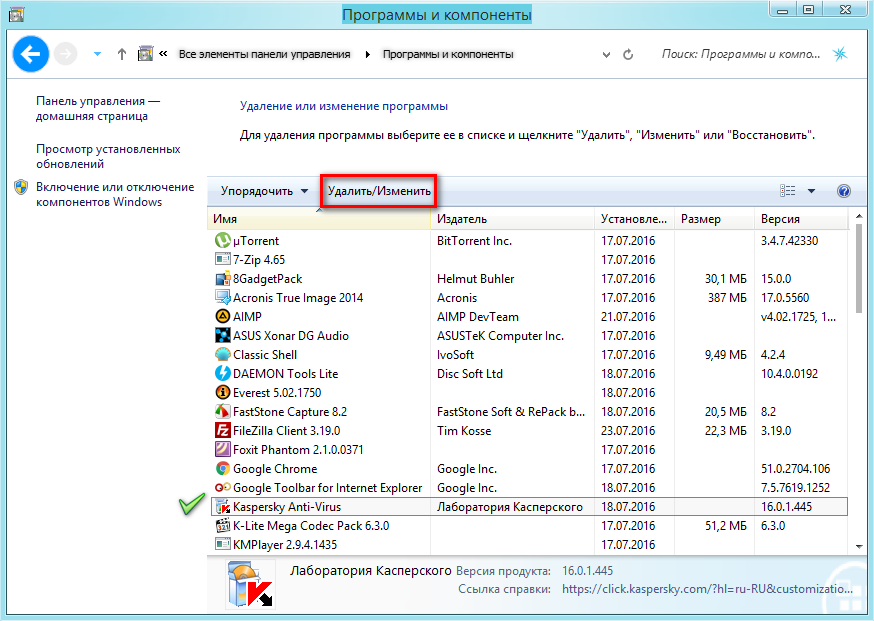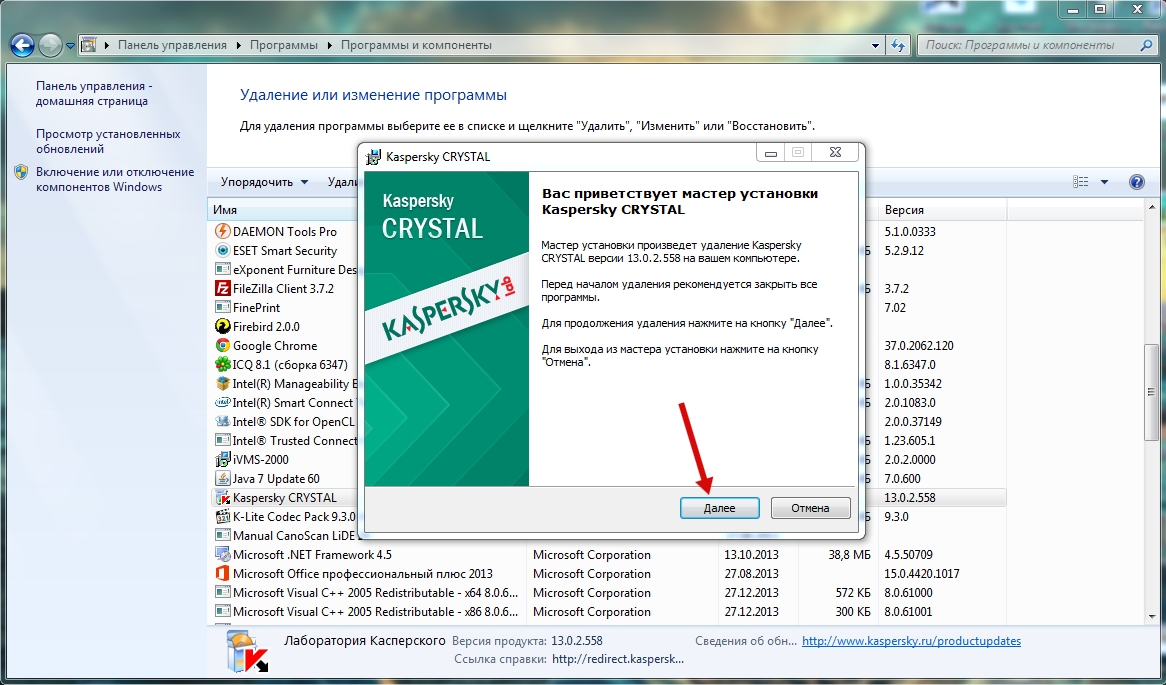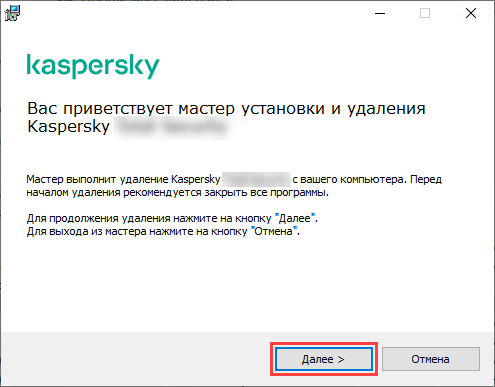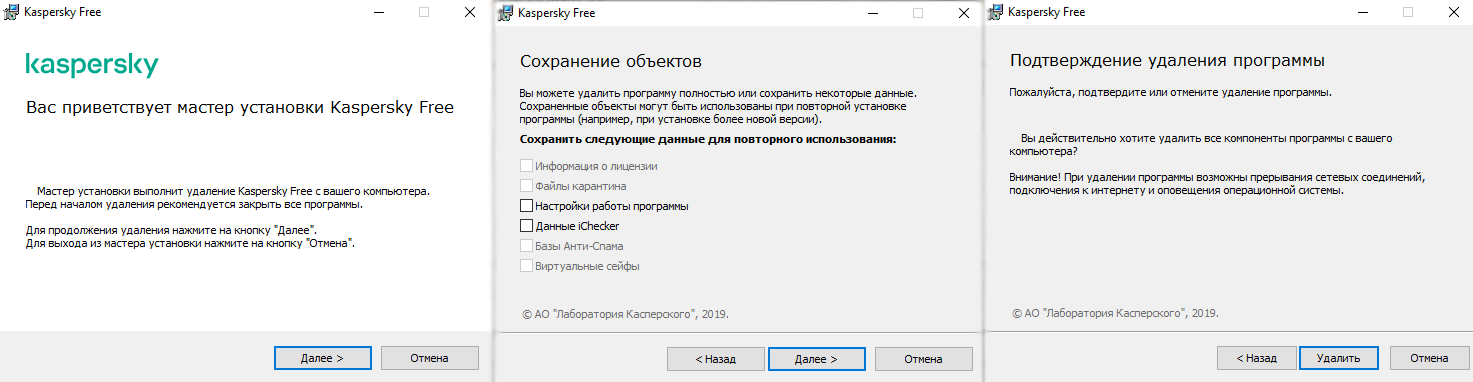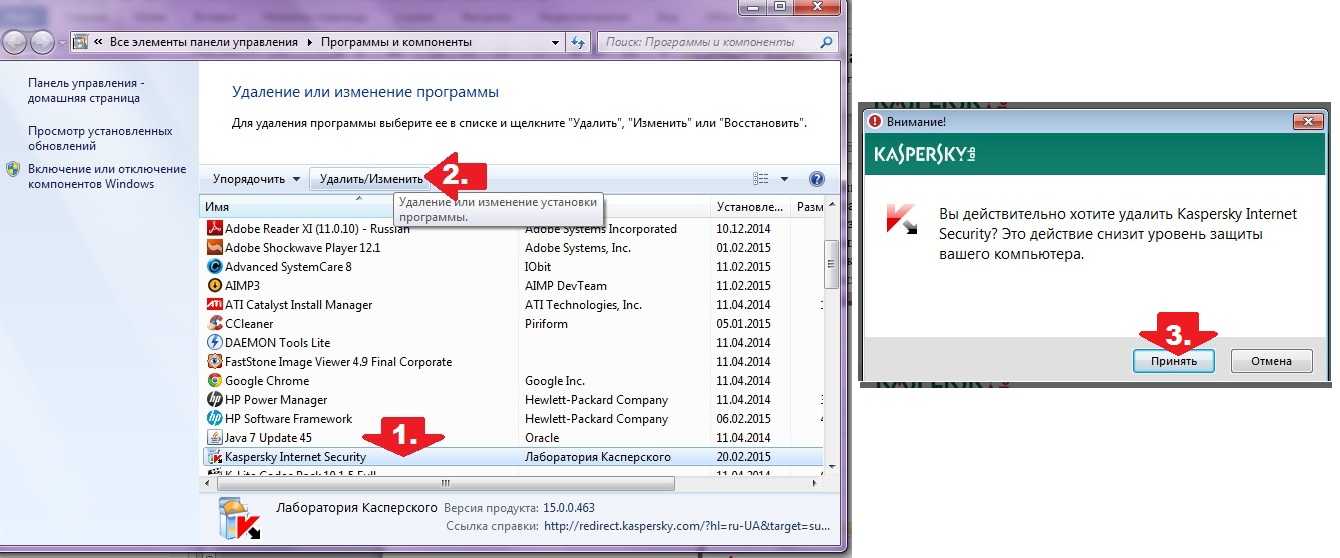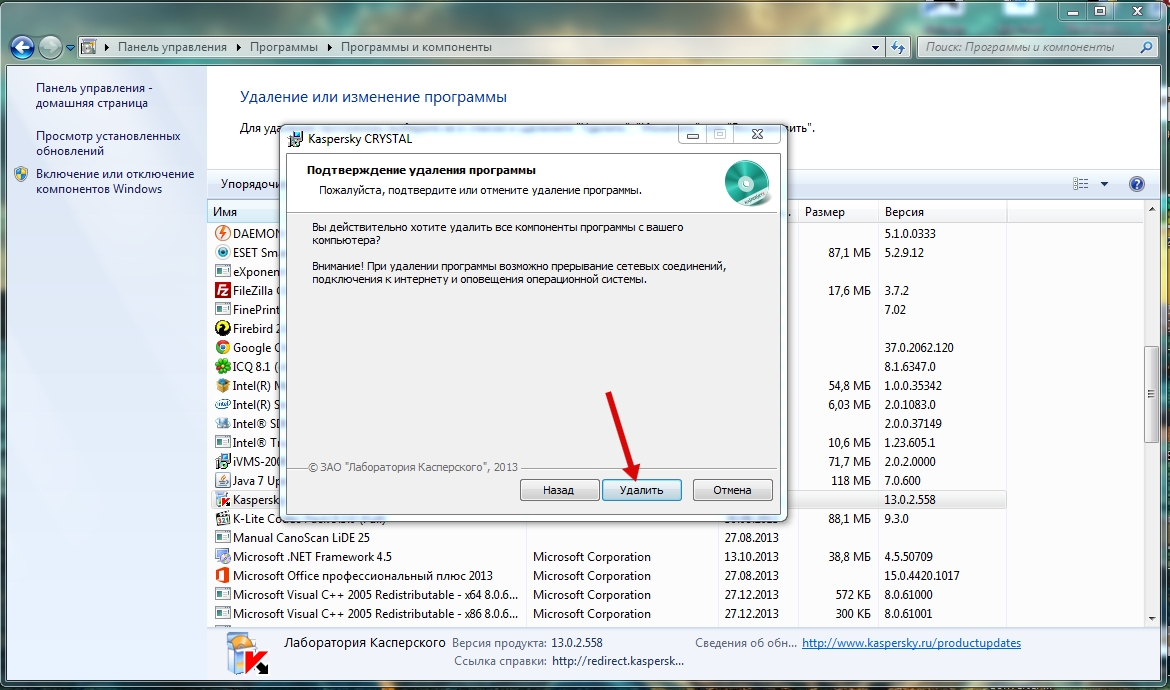Как полностью удалить антивирус Касперский с Windows 7: видео инструкция
В этом руководстве вы найдете пошаговые советы и видео-инструкцию по полному удалению антивируса Касперский с компьютера под управлением Windows Следуйте этим простым шагам для успешного завершения процесса.
Перед удалением антивируса Касперский, убедитесь, что у вас есть доступ к учетной записи администратора.
Как удалить Касперского с компьютера полностью
Отключите все активные сессии антивируса Касперский, чтобы избежать конфликтов при удалении.
Как удалить Касперского если он не удаляется полностью
Перейдите в меню Пуск и откройте Панель управления.
Удалить Касперский с Компьютера
Выберите раздел Программы и компоненты и найдите в списке установленных программ антивирус Касперский.
Как полностью удалить касперского с компьютера?
Нажмите правой кнопкой мыши на антивирус Касперский и выберите Удалить/Изменить.
Как удалить касперского с Windows 10
Следуйте инструкциям на экране для завершения процесса удаления программы.
После удаления, перезагрузите компьютер для применения изменений.
Как приостановить защиту антивируса Касперского - Видео инструкция
Для полной очистки системы от оставшихся файлов, воспользуйтесь специальными утилитами, такими как Kaspersky Removal Tool.
Скачайте и установите выбранную утилиту, затем запустите ее для завершения очистки.
После успешного удаления всех компонентов антивируса, рекомендуется установить другой антивирус для защиты системы.